Compartir en vivo es la nueva funcionalidad que permite a todos los usuarios compartir información sobre embarcaciones y navegación con toda la comunidad de Aqua Map.
Al activar esta función, podrá ver en sus cartas náuticas todos los usuarios de Aqua Map activos en ese momento y encontrar fácilmente amigos navegantes en su zona. ¡Pero eso no es todo...!
Encuentre a sus amigos en el agua..
Deja que tus familiares sigan tus viajes en barco..
Sigue a todos los participantes en una regata..
Encuentre a todos los miembros de su asociación náutica..
Literalmente, ¡puedes encontrarle tu propio uso a esta nueva función!
En la página de configuración, pulse sobre el elemento "Compartir en vivo" para acceder a la página principal y ver todos los parámetros de Compartir en vivo, sus datos compartidos y la lista de usuarios de Aqua Map conectados actualmente con la comunidad.
En la parte superior de esta página, tienes el interruptor para activar/desactivar toda la funcionalidad.
NOTA: Para empezar a utilizar Compartir en vivo, primero deberá crear una cuenta GEC (si aún no tiene una) y aprobar explícitamente nuestra Política de privacidad; se abrirá automáticamente un cuadro emergente durante la activación.
A continuación tendrá 2 opciones para definir qué ver en el mapa.
Mostrar en el mapa le permitirá seleccionar qué usuarios de Live Sharing verá en el mapa. "Ninguno" y "Favoritos" son opciones bastante obvias (veremos más adelante cómo marcar un usuario como "favorito").
Con "Todos" verás en el mapa tus usuarios favoritos y todos los usuarios actualmente activos. Con "activo" nos referimos a todos los usuarios que enviaron su posición al menos una vez en el último día.
Símbolo del mapa" permitirá seleccionar cómo se muestra cada usuario en el mapa.
"Avatar" mostrará a los usuarios con su imagen subida (veremos más adelante dónde y cómo subir una imagen de perfil) o una imagen por defecto si no se ha subido ninguna imagen.
Cambie a "Profundidad" o "Viento" para mostrar, en lugar de la imagen, respectivamente la profundidad en directo y la dirección y velocidad del viento real en directo. Obviamente, estos dos valores sólo estarán disponibles si el usuario tiene una conexión Wi-Fi activa con sus sensores NMEA a bordo.
NOTA: Esta opción sólo está disponible con una suscripción activa a Aqua Map Master, de lo contrario sólo se podrá seleccionar la opción Avatar.
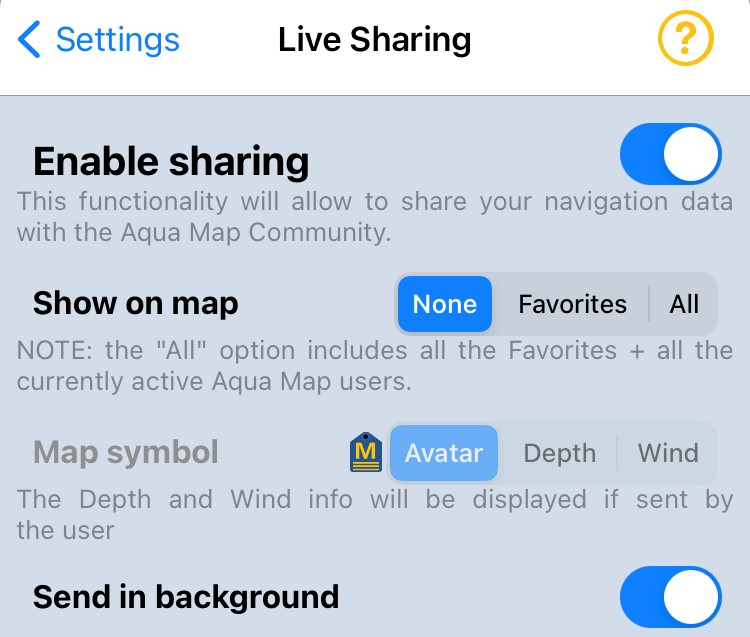
Activando la opción "Enviar en segundo plano" la aplicación seguirá enviando datos al servidor aunque la cierre. Esta opción no afecta a la forma en que recibes los datos y tiene un impacto muy pequeño en la cantidad de datos móviles utilizados.
La segunda parte de esta página contiene todos los usuarios disponibles actualmente.
La primera fila (la magenta) identifica tu perfil, lo que los otros usuarios pueden ver sobre ti y tu barco.

En la lista debajo de tu perfil, verás los usuarios de Aqua Map Community. Podrás cambiar entre:
- Favoritos - usuarios que hayas seleccionado como favoritos (tocando en el icono de la "estrella dorada vacía"), ordenados por distancia desde tu posición GPS.
- Usuarios activos - mostrará todos los usuarios de Aqua Map con la función Compartir en vivo activada; activo significa que han enviado una actualización de datos al menos una vez en el último día).
Los usuarios activos también se ordenan por distancia desde su posición GPS. Aquí encontrará un cuadro de búsqueda que le ayudará en caso de que la lista sea larga. - Buscar - permitirá buscar en nuestro servidor entre todos los usuarios aunque no estén activos o tengan desactivada la función Compartir en Directo.
Los usuarios pueden ser encontrados por nombre de Cuenta GEC, nombre de usuario, nombre del Barco y nombre del Capitán (estos dos últimos datos tomados de la página MiBarco dentro del menú de configuración).
NOTA: Esta lista está ordenada alfabéticamente, y deberá introducir al menos 3 caracteres para iniciar la búsqueda.
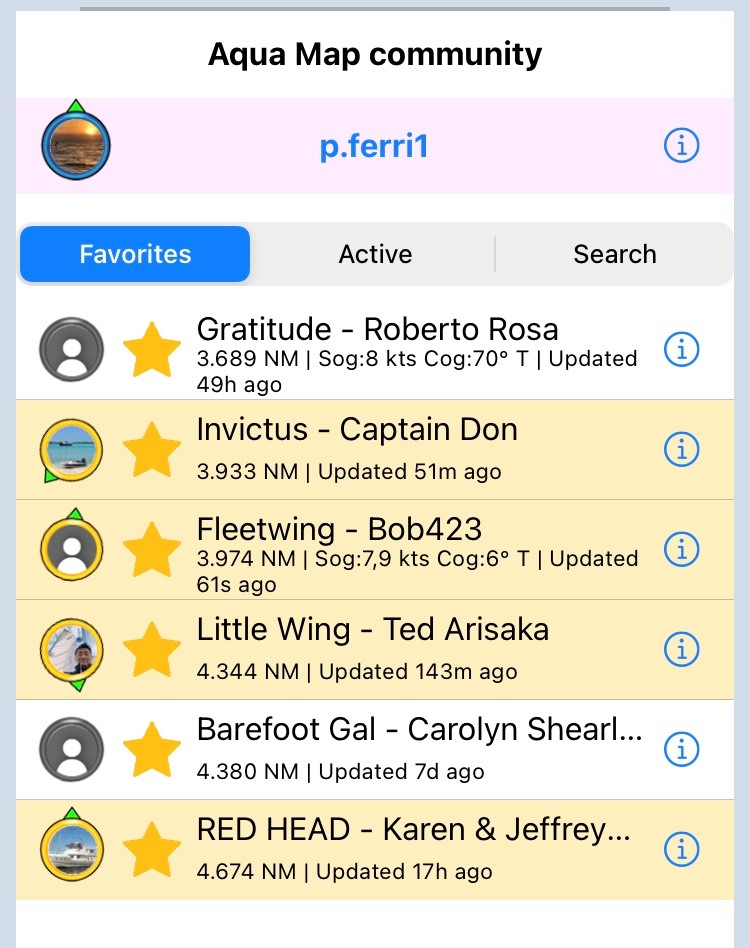
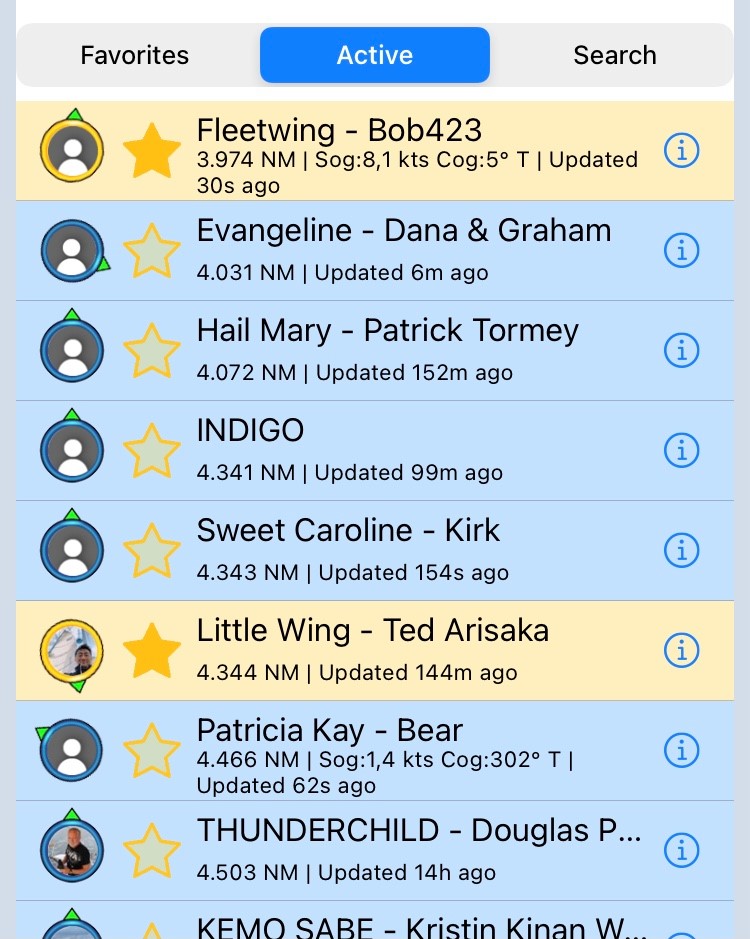
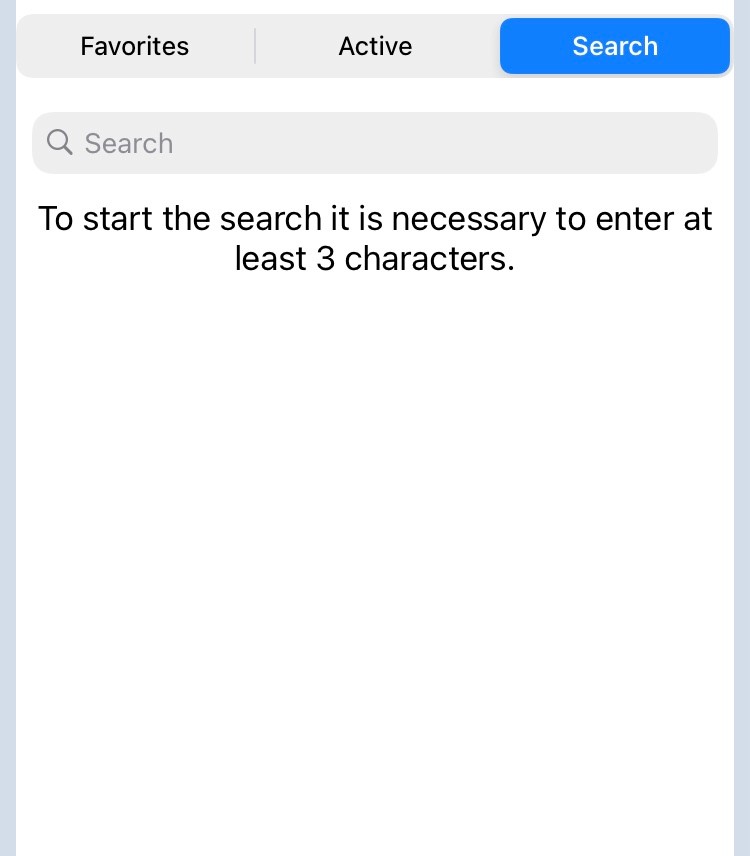
Para cada usuario de la lista, tendrás la siguiente información (y podrás realizar las siguientes acciones):
- Avatar: El primer icono tiene una imagen en el centro (una imagen subida por el usuario o un ava-tar por defecto si no se ha subido ninguna imagen), un borde de color externo (amarillo para favorito, azul para activo, gris para no activo, rojo para usuario destacado).
- Estado de favorito: El icono de la estrella dorada puede estar relleno (usuario favorito) o vacío (usuario no favorito). Si pulsa sobre el icono, cambiará el estado de favorito. Si está en la lista de favoritos, al tocar el icono se eliminará al usuario de la lista.
- Información rápida del usuario: El nombre del barco y el nombre del capitán se muestran en esta área. Al tocar se cerrará la página y se centrará el mapa en la posición de ese usuario. - Página de información: Al tocar el icono "i" se abrirá la página de detalles del usuario de Live Sharing.
Puede abrir la página de detalles del usuario de Compartir en Directo de dos formas diferentes:
- Tocando el icono del usuario de Compartir en Directo en el mapa se abrirá un cuadro emergente, después seleccione el botón "i" de la derecha.
- En la lista de usuarios, pulse el botón "i" cerca de la información rápida (como ya se ha descrito anteriormente).
En la barra superior de esta página, verá el nombre de la cuenta GEC del usuario; debajo estará disponible toda la información personal y la información de la embarcación (tomada de la página MiBarco), así como la información de navegación (tomada de cualquier conexión WiFi activa en la aplicación).
Desde el menú inferior se puede cambiar el estado de favorito (icono de estrella dorada lleno/vacío), centrar el mapa en la posición del usuario y cambiar el estado de usuario destacado (icono de estrella roja).
NOTA: Cuando un usuario está destacado, su icono en el mapa es rojo y parpadea.
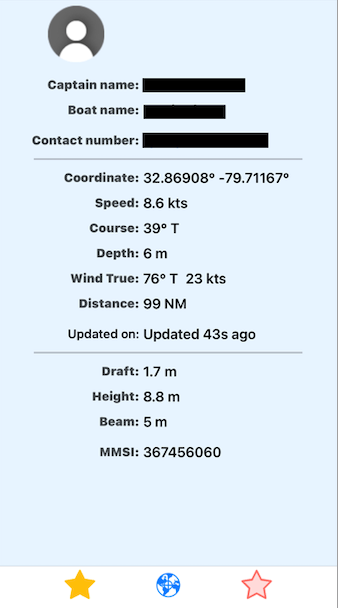
Una vez activada la función Compartir en Directo, se mostrarán en el mapa todos los usuarios recibidos (según su configuración).
En la parte inferior, en la vista del mapa, se mostrará también el recuadro de Compartición en Directo, justo encima del recuadro del GPS, mostrando en tiempo real la información principal de Compartición en Directo.
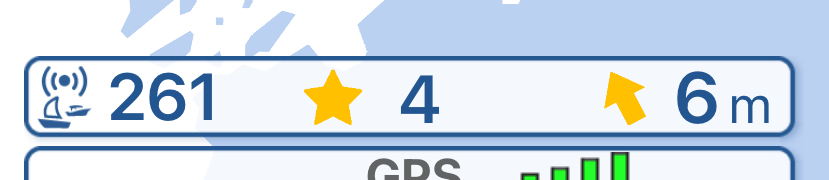
Por último, podrá acceder a la Compartición en Directo también desde la aplicación web"GEC Account manager". Inicie sesión con sus credenciales y podrá encontrar todos los ajustes de Mi embarcación, así como la lista de favoritos que seleccionó en la aplicación.
Aquí podrá cambiar la configuración de Mi embarcación, así como añadir o eliminar favoritos, y todos los cambios se sincronizarán la próxima vez que abra la aplicación.
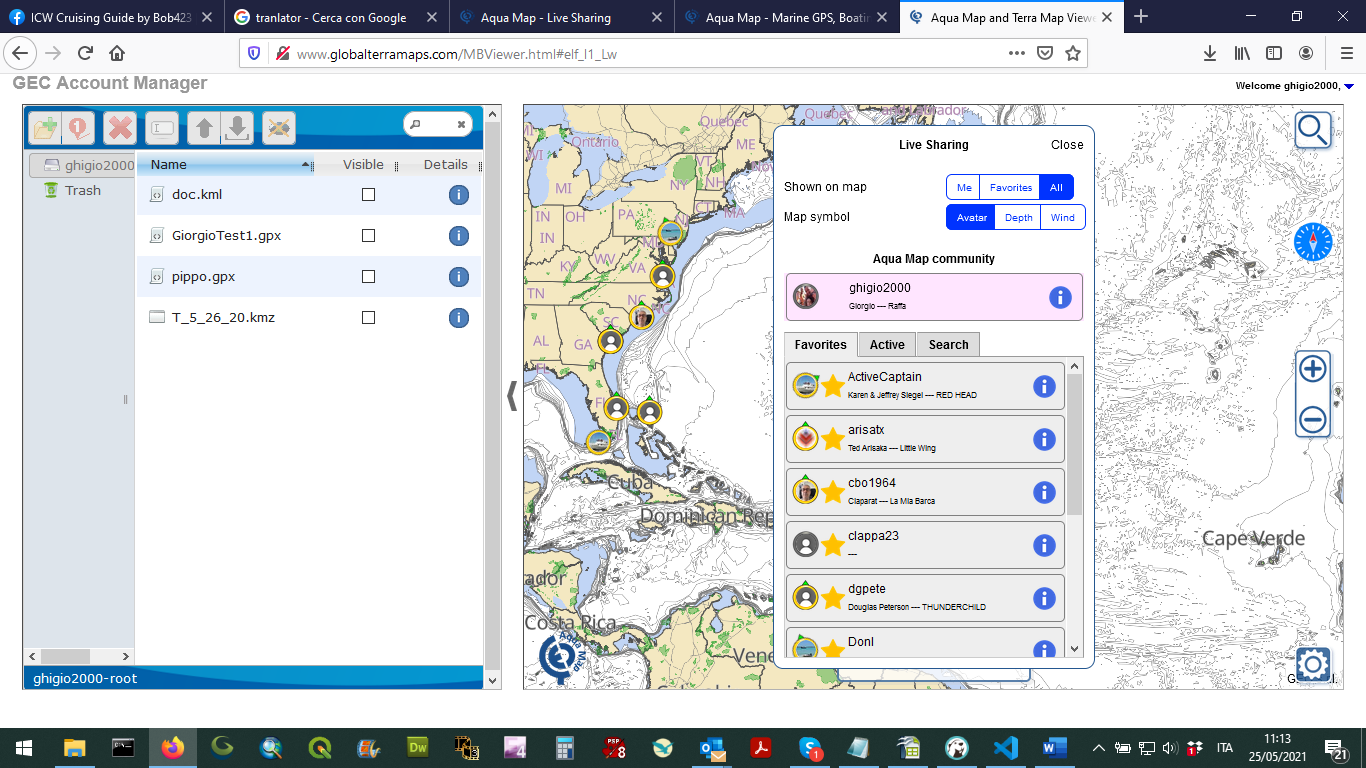
Aquí también podrás ver tu historial de Live Sharing.
Pietro Ferri, Equipo Aqua Map.
Descubra las novedades de Compartir en vivo 2.0




